Changer la langue du Samsung GQ50QN90CATXZG
Comment changer la langue sur Samsung GQ50QN90CATXZG
Changer la langue du menu Samsung GQ50QN90CATXZG
Si vous venez d'acheter un téléviseur Samsung GQ50QN90CATXZG neuf ou d'occasion ou si vous l'avez acheté il y a quelque temps et que vous ne vous souvenez plus comment changer la langue des menus, du clavier et des textes qui apparaissent à l'écran, nous allons vous montrer comment pour le faire de manière très simple, étape par étape et avec des images.
Pour changer la langue de votre téléviseur Samsung GQ50QN90CATXZG, il n'est pas nécessaire qu'il soit connecté à internet, vous aurez seulement besoin de sa télécommande, mais il est conseillé de garder son logiciel à jour au cas où Samsung aurait ajouté de nouvelles langues ou améliorés dans une mise à jour.
Le Samsung GQ50QN90CATXZG possède les fonctionnalités linguistiques suivantes:
Langues d'affichage à l'écran (OSD): ALB, BOS, bulgare, croate, tchèque, danois, anglais, finnois, français, grec, hongrois, italien, letton, lituanien, MAC.
Nombre de langues OSD: 29.
Temps estimé: 5 minutes.
1- Premier pas:
Utilisez la télécommande de votre Samsung GQ50QN90CATXZG TV 127 cm (50") 4K Ultra HD Smart TV Wifi Noir pour ouvrir le menu d'accueil du téléviseur en appuyant sur le bouton "Menu" ou "Accueil", c'est le bouton avec l'image d'une maison.

2- Deuxième pas:
Utilisez les touches directionnelles de la télécommande pour faire défiler le menu d'accueil de l'GQ50QN90CATXZG jusqu'à ce que vous trouviez l'icône des paramètres, c'est l'option avec le symbole d'un engrenage ou d'une roue dentée.
Appuyez sur le bouton central de la télécommande pour accéder aux paramètres.

3- Troisième étape:
Avec les boutons directionnels de votre télécommande, faites défiler le menu GQ50QN90CATXZG jusqu'à la section intitulée "Général", c'est l'option avec une icône représentant une clé.

4- Quatrième étape:
En entrant dans la section "Général" à l'aide des boutons de la télécommande, on parcourt les sections jusqu'à sélectionner la section "Gestionnaire système".
Cliquez pour accéder et continuer.
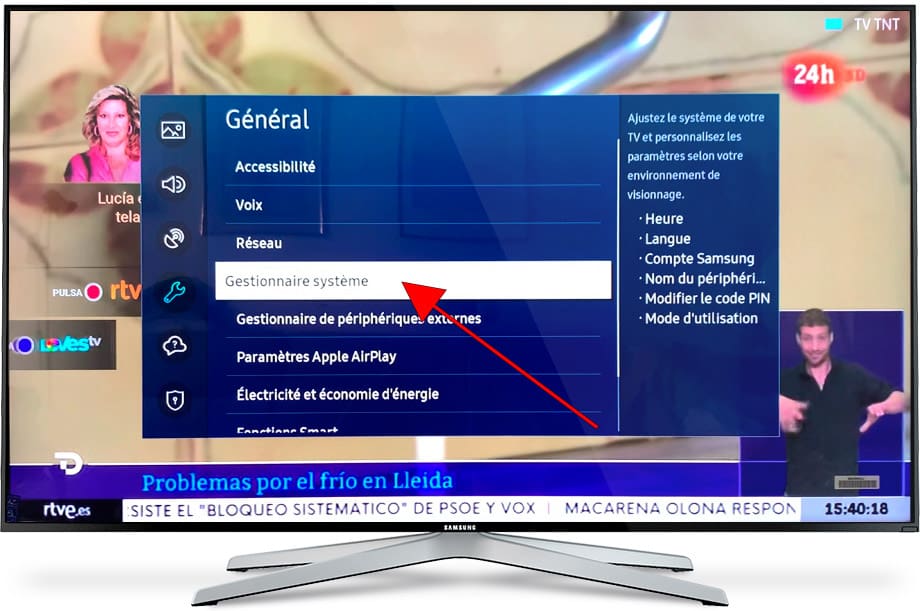
5- Cinquième étape:
Dans la section "Gestionnaire système" du Samsung GQ50QN90CATXZG, vous verrez une section intitulée "Langue", utilisez les boutons de la télécommande pour sélectionner cette section et appuyez sur le bouton central pour accéder aux différentes langues disponibles à utiliser sur ce télévision.
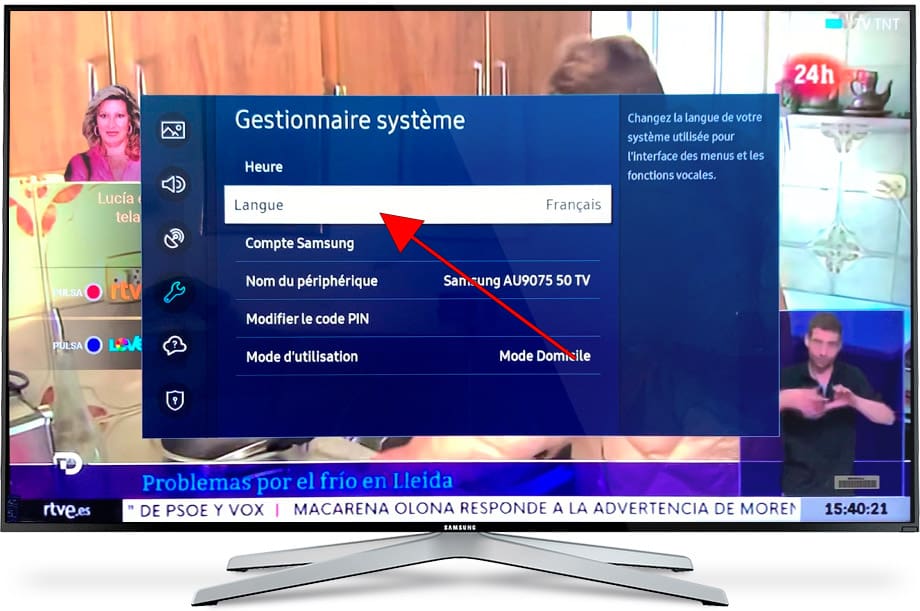
6- Sixième étape:
Lorsque vous accédez accédé à la section « Langue » du Samsung GQ50QN90CATXZG vous verrez une liste des langues disponibles à utiliser, déplacez-vous à l'aide des boutons de la télécommande pour trouver la langue que vous souhaitez installer..
Sélectionnez la langue en appuyant sur le bouton central de la télécommande.
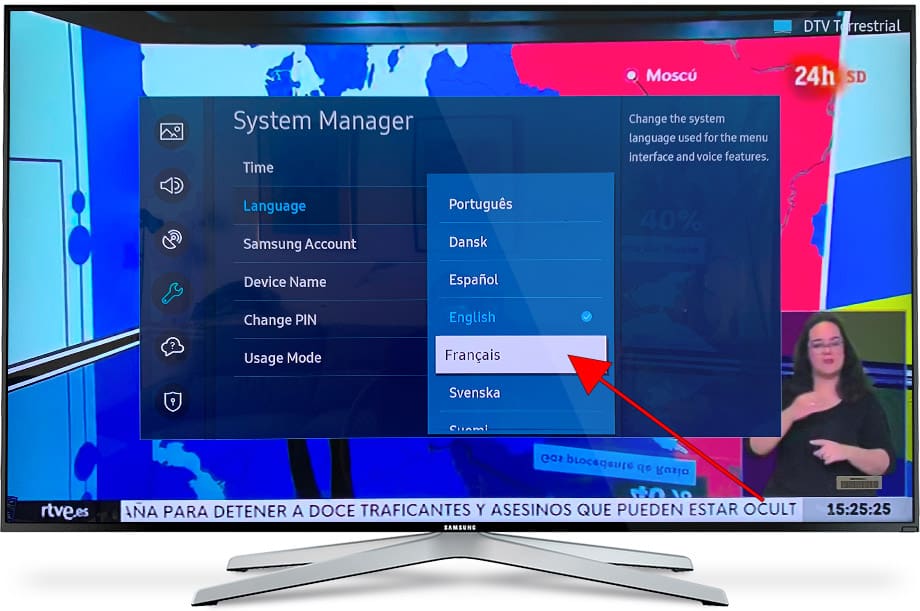
Lorsque vous sélectionnez la langue, les menus du téléviseur passeront à la langue sélectionnée, vous pouvez maintenant appuyer sur le bouton retour de la télécommande pour quitter les paramètres du Samsung GQ50QN90CATXZG.
At-il été utile ?
À propos de l'appareil:
Le Samsung GQ50QN90CATXZG est un téléviseur avec le système d'exploitation Tizen, un rapport hauteur/largeur de 16:9, 4 ports HDMI, 2 ports USB, une résolution d'écran de 3840 x 2160 píxeles, une diagonale d'écran de 127 cm, Bluetooth, Wifi, port Ethernet (RJ45) .










